آموزش مدیریت ابزارک ها در وردپرس
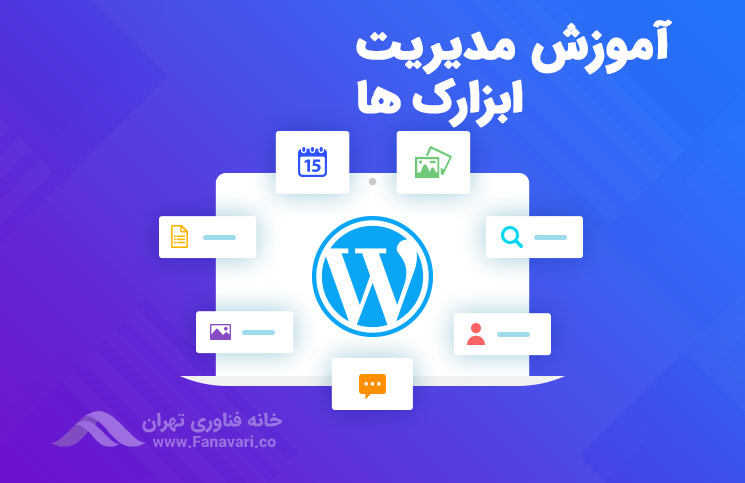
وردپرس یکی از بهترین سیستم های مدیریت محتوا در دنیاست و این اتفاقی بی دلیل نیست. وردپرس ابزارها و ویژگی های مختلفی دارد که بسیار کاربردی هستند و به راحتی و با کمترین دانش میتوان از آن ها استفاده کرد. یکی از این ویژگی های مهم همین ابزارک ها یا Widgets هستند که به کمک آن ها میتوانیم محتواهای مختلف به یک صفحه پست یا برگه وردپرس اضافه کنیم.
با استفاده از ابزارک ها میتوان اطلاعات مختلفی را در اختیار کاربران و بازدیدکنندگان سایت قرار داد و یا این که آن ها را دعوت به انجام کاری (مثل خرید) کرد. در این مقاله آموزش ابزارک ها قصد داریم تا در مورد ابزارک ها و نحوه مدیریت آن ها صحبت کنیم. میبینیم که ابزارک چیست، به چه دردی میخورد و چگونه میتوان از انواع آن استفاده کرد. برای آشنایی کامل با وردپرس و طراحی سایت با آن می توانید در دوره طراحی سایت شرکت کنید.
ابزارک یا Widgets در وردپرس چیست؟
ابزارک ها یا همان ویجت ها، در واقع تکه های محتوایی در وردپرس هستند که خارج از محتوای یک برگه یا پست قرار میگیرند. ابزارکها ممکن است دارای محتوای متنی، ناوبری یا محتوای تصویری باشند که در یک برگه یا پست قرار میگیرند. در حالت کلی وقتی شما یک ابزارک را در قالب سایت قرار میدهید، این ابزارک در تمامی صفحات دیده میشود، مگر این که آن ویجت را به یک سری صفحات خاص یا مثلاً صفحه اصلی اختصاص دهید.

برای اضافه کردن یک ویجت به سایت خود، باید آن را به قسمتی از سایت اضافه کنید که توسط قالب سایتتان به عنوان فضایی برای ابزارکها در نظر گرفته شده. ابزارکها ارتباط مستقیمی با قالب سایت دارند، چرا که به صورت مستقیم با طرح و دیزاین سایت در ارتباطند.
اغلب قالب های وردپرس و استاندارد وردپرس به گونهای طراحی شدهاند که ابزارک ها در نوار کناری یا در فوتر (پایین سایت) قرار میگیرند. همچنین ممکن است برخی قالب ها فضاهای دیگری را نیز برای ویجت ها در نظر بگیرند، مثل بالا یا پایین هر پست وبلاگ یا در هدر.
وردپرس به صورت پیش فرض دارای تعداد زیادی ابزارک است. اما شما میتوانید با نصب افزونه های مختلف، بر تعداد این ابزارکها بیفزایید. همچنین ممکن است برخی قالب های وردپرسی نیز دارای ابزارکهای اختصاصی باشند.
کجا باید از ابزارک استفاده کنیم؟
شما باید زمانی از ابزارک استفاده کنید که بخواهید محتوای اضافی به صفحات سایت خود بیفزایید. مثلاً ممکن است بخواهید در صفحه مربوط به پست های وبلاگ، پست های اخیر وبلاگ یا پربازدیدترین پست های وبلاگ نیز نمایش داده شود. این ها مواردی هستند که به کمک ویجت میتوان به سایت اضافهشان کرد.
پیش از این که ویجت به سایت خود اضافه کنید، باید به این مسئله فکر کنید که کاربران به چه چیزی احتیاج دارند و دیدن چه چیزهایی در این فضا میتواند سودمند باشد. ابزارکهایی که در نوار کناری قرار میگیرند، معمولاً از اهمیت بیشتری برخوردارند. چرا که نسبت به ابزارکهایی که در فوتر یا پایین صفحه قرار میگیرند، بیشتر دیده میشوند. فوتر صفحه گاهی ممکن اصلاً دیده هم نشود. بنابراین ابزارکهایی را که میخواهید حتماً دیده شوند، در نوارکناری یا سایدبار قرار دهید.
انواع ابزارکها
بهترین راه آشنایی با ابزارک و چیستی آن، این است که تعدادی از پر استفاده ترینِ آن ها را بررسی کنیم. در ادامه تعدادی از معروفترین ابزارکهای موجود در وردپرس را بررسی کردهایم.

۱. ویجت پست های اخیر (نوشته های تازه)
ویجت پست های اخیر به احتمال زیاد معمول ترین و پر استفاده ترین ویجت است که بیشتر بلاگ ها مورد استفاده قرار میگیرد.
در هر قسمتی از سایت که این ویجت را قرار دهید، تعدادی از آخرین پست های وبلاگ به نمایش درمیآید. شما میتوانید خودتان این تعداد را مشخص کنید. مثلاً میتوانید مشخص کنید ۷ پست اخیر وبلاگ به نمایش دربیاید.
این ویجت یکی از ویجت هایی است که به صورت پیش فرض بر روی وردپرس وجود دارد و نیازی به نصب افزونه برای اضافه کردن آن نیست.
ممکن است شما بخواهید به جای نمایش پست های اخیر، ابزارکی برای نمایش پست های محبوب داشته باشید. پست های محبوب جزو ویجت های پیش فرض وردپرس نیست و شما برای داشتن آن، باید افزونه مخصوص WordPress Popular Posts را بر روی سایت خود نصب کنید.
۲. ویجت آخرین دیدگاه ها
ویجت آخرین دیدگاه ها همانطور که ممکن است از نامش هم مشخص باشد، آخرین نظرات یا کامنت های ارسالی کاربران در سایت را نشان میدهد. با استفاده از این این ویجت به نوعی میتوانید به کاربران نشان دهید که بقیه افراد از چه پست هایی بازدید کردهاند و آخرین بحث های سایت راجع به چه موضوعات و چه پست هایی بوده است.
ابزارک آخرین دیدگاه ها نیز یک از ابزارکهایی محسوب میشود که به صورت پیش فرض در وردپرس وجود دارد و برای استفاده از آن لازم نیست تا افزونهای نصب کنید. اما شما میتوانید با استفاده از افزونه هایی مانند WP Social Comments به کاربران اجازه دهید تا با استفاده از اکانت های شبکه های اجتماعیشان در سایت کامنت بگذارند.
۳. ویجت های دعوت به عمل
یکی از مهم ترین استفاده ها از ویجت ها در وردپرس، این است که در آن ها یک دعوت به عمل یا call to action قرار دهیم.
مثلاً میتوانید در ویجت خود یک عکس محصول قرار دهید و با قرار دادن یک دکمه، کاربران را تشویق کنید که این محصول شما را بخرند.
برای ساختن چنین ابزارکی میتوانید از ابزارک قرار دادن عکس یا ابزارک HTML استفاده کنید. همهی این ویجت ها به صورت پیش فرض بر روی وردپرس قرار دارند و برای استفاده از آن ها لازم نیست تا چیزی بر روی وردپرس خود نصب کنید.
۴. ویجت های ناوبری
یکی دیگر از استفاده های مهم از ویجت ها، این است که از آن ها برای ناوبری یا Navigation در سایت استفاده کنیم.
ابزارکهای ناوبری میتوانند انواع مختلفی داشته باشند: مثل ویجت موضوعات یا ویجت تگ های سایت که با استفاده از هر دو، کاربر میتواند مطالب مورد نظر خودش را در سایت پیدا کند.
قرار دادن ویجت های ناوبری در فوتر سایت هم میتواند مفید باشد، خصوصاً برای کاربران موبایل. چرا که معمولاً در نسخه موبایل سایت ها، سایدبار وجود ندارد و فقط فوتر یا هدر سایت برای کاربر به نمایش درمیآید.
۵. ویجت های مدیا یا رسانهای
یک دسته دیگر از ویجت های وردپرس وجود دارند که با کمک آن ها میتوانید مدیا یا رسانه های مختلفی که بر روی وردپرس خود آپلود کردهاید (مثل ویدئو یا عکس) را در سایدبار یا فوتر سایت قرار دهید.
مثلاً میتوانید یک تصویر را در سایدبار یا فوتر سایت قرار دهید و به آن تصویر نیز یک لینک بدهید که کاربران با کلیک بر روی آن عکس، بتوانند به لینک مورد نظر هدایت شوند.
همچنین در این بخش میتوانید ویدئو نیز قرار دهید. ویدئو هم میتواند به صورت مستقیم بر روی سایت شما آپلود شود و هم این که میتوانید به سرویس های اشتراک ویدئو مثل یوتوب و آپارات لینک دهید. قرار دادن ویدئو در ابزارک های وردپرس نیز یکی از راه های بسیار خوب برای جلب توجه کاربران است.
۶. ویجت شبکه های اجتماعی
ویجت شبکه های اجتماعی در واقع ابزارکی است که آخرین پست های شما در شبکه های اجتماعی را در سایدبار صفحه نشان میدهد. با استفاده از این ویجت میتوانید به کاربرانی که از شبکه های اجتماعی به سایت شما آمدهاند، نشان دهید که در این شبکه های اجتماعی نیز فعال هستید و آن ها را تشویق به فالو کردن کنید.
ویجت های شبکه های اجتماعی معروف مثل اینستاگرام و توییتر به صورت پیش فرض در وردپرس وجود ندارند و شما برای استفاده از آن ها باید یک افزونه مثل افزونه Jetpack را نصب کنید.
همچنین هر کدام از این شبکه های اجتماعی دارای پلاگین مخصوص به خود هستند که هم رایگان هستند و هم این که در دایرکتوری پلاگین های وردپرس به راحتی یافت میشوند.
۷. ویجت سبد خرید
اگر دارای یک وبسایت فروشگاهی هستید و از افزونه ووکامرس استفاده میکنید، میتوانید یک ویجت سبد خرید در کنار صفحه قرار دهید تا کاربران بتوانند در هر صفحهای بودند، به راحتی به سبد خرید خود دسترسی داشته باشند و محتوای آن را ببینند.
ویجت سبد خرید را هم در سایدبار میتوانید قرار دهید و هم در هدر. در هر دو حالت به راحتی دیده میشوند و دسترسی به آن برای کاربران ساده خواهد بود.
ضمن این که ویجت های مربوط به ووکامرس، با نصب این افزونه به صورت خودکار به وردپرس شما اضافه میشود و شما میتوانید آن ها را در بین ابزارکهای خود ببینید و احتیاج به کار اضافه تری نیست.
۸. ویجت فرم
اگر میخواهید کاربران سایت به صورت مستقیم با شما در ارتباط باشند و برای شما پیام بفرستند یا این که ایمیل خود را وارد کنند و عضو خبرنامه اینترنتی شما شوند، میتوانید از ویجت فرم استفاده کنید.
همان طور که احتمالا مشخص است، این ابزارک یک فرم را در سایدبار یا فوتر سایت قرار میدهد و کاربران میتوانند اطلاعات خود را در آن وارد کنند و پیام مورد نظر را ارسال کنند.
به صورت پیش فرض، ابزارکهای مربوط به قرار دادن فرم در سایت، بر روی وردپرس قرار ندارد. اما شما اگر از افزونه هایی مانند افزونه گرویتی فرم برای طراحی فرم های خود استفاده میکنید و آن را بر روی وبسایت خود نصب دارید، ابزارکهای فرم نیز به صورت خودکار به بخش ابزارکهای شما در پیشخوان وردپرس اضافه خواهند شد.
۹. ویجت نقشه
اگر دارای کسب و کاری هستید که به صورت حضوری نیز فعالیت میکنید و برایتان مهم است که کاربران و مشتریان بتوانند راحت شما را پیدا کنند، استفاده از ویجت نقشه میتواند بسیار برایتان مفید باشد.
تعداد زیادی افزونه نقشه در وردپرس به صورت رایگان وجود دارد که میتواند در این زمینه به شما کمک کند از جمله WP Google Maps.
همچنین میتوانید از پلاگین نیز استفاده نکنید و به جایش با استفاده از کد HTML و با یک ویجت HTML، نقشه را در سایت خود قرار دهید و موقعیت خود را در نقش مشخص کنید.
۱۰. ویجت جست و جو
یکی دیگر از ساده ترین و در عین حال مهم ترین ابزارکهای موجود در وردپرس، ابزارک سرچ یا جست و جو است. که یکی دیگر از ابزارکهایی است که به صورت پیش فرض بر روی وردپرس وجود دارد و برای قرار دادن آن در سایت خود، احتیاج به نصب هیچ گونه پلاگین جدیدی ندارید.
با اضافه کردن این ویچت به سایت خود، میتوانید به کاربران کمک کنید تا مطالب و یا محصولات مورد نظر خود را به راحتی پیدا کنند.
اگر میخواهید ویجت قدرتمندتری برای جست و جو در سایت داشته باشید، میتوانید افزونه WP Google Search را نصب کنید که به وسیله سرچ گوگل در سایت شما جست و جو میکند.
۱۱. ویجت ورود به سایت
اگر دارای وبسایتی هستید که کاربران برای استفاده از خدمات مختلف یا دیدن محتواهای مختلف آن، باید وارد سایت شوند یا اصطلاحاً لاگین کنند، میتوانید از یک ویجت ورود به سایت استفاده کنید. با استفاده از این ویجت، یک بخش ورود به سایت در نوار کناری سایت شما قرار میگیرد که کاربران با استفاده از آن میتوانند به صورت مستقیم به سایت لاگین کنند.
وردپرس به صورت پیش فرض دارای یک ویجت اختصاصی برای لاگین یا همان ورود به سایت نیست و برای داشتن چنین ابزارکی، باید یک افزونه نصب کنید که بهترین آن Login with Ajax است. با نصب این افزونه، یک ابزارک جدید به بخش ابزارکهای سایت شما اضافه میشود و شما میتوانید یک ویجت ورود به سایت در نوار کناری و یا فوتر سایت خود قرار دهید.
چگونه ابزارکها را به سایت خود اضافه کنیم
زمانی که تصمیم گرفتید میخواهید از چه ابزارکهایی در سایت خود استفاده کنید، نوبت آن است که این ابزارک ها را به سایت خود اضافه کنید. همان طور که پیش از این نیز اشاره کردیم، برخی ابزارکها به صورت پیش فرض بر روی وردپرس شما هستند. اما برای استفاده از برخی دیگر، باید افزونه مربوطه را هم نصب کنید.
به خاطر داشته باشید که بهتر است تا از تعداد زیادی ویجت استفاده نکنید. در ابتدا شاید فکر خوبی به نظر برسد که تعداد مختلفی از ابزارکها را در سایت قرار دهید، چرا که همه آن ها مفید به نظر میرسند. اما در واقعیت این ایده خوبی نیست. چرا که موجب شلوغ شدن سایت و گیج شدن کاربران میشود.
بهتر است تا فقط از دو یا سه ابزارک کلیدی در سایدبار خود استفاده کنید. همچنین میتوانید یک یا دو ویجت نیز در فوتر یا هدر قرار دهید. البته ممکن است که قالب شما، به صورت اختصاصی فضاهای بیشتری را برای قرار دادن ابزارک در نظر گرفته باشد، در این صورت میتوانید از یک یا دو ابزارک بیشتری نیز استفاده کنید.
اضافه کردن ابزارک به این صورت است که شما از طریق پیشخوان وردپرس به قسمت ابزارکها میروید و ابزارکهای مورد نظر را به فضای مورد نظر خود اضافه میکنید. یک سری ابزارک که به صورت پیش فرض در این قسمت وجود دارند. ابزارکهای اضافی نیز با نصب کردن افزونه مربوطه به همین قسمت اضافه میشوند.
بخش ابزارک های وردپرس کجاست؟
در پیشخوان وردپرس و در بخش «نمایش» که مربوط به ظاهر و قالب سایت است، میتوانید بخش ابزارکها را پیدا کنید. در این قسمت فضاهای مختلف قالب سایت خود که میتوانید در آن ها ویجت قرار دهید را میبینید. نوار کناری همان سایدبار است که در موردش صحبت کردیم و منظور از پابرگ همان فوتر است که میتواند ستون های مختلفی داشته باشد. با کلیک بر روی علامت + میتوانید انواع مختلف ابزارک (از جمله پیش فرض و آن هایی که با افزونه های مربوطه اضافه شدهاند) را ببینید.
در ادامه ابزارکهای پیش فرض را معرفی میکنیم:
- HTML سفارشی: در این ابزارک شما میتوانید یک کد HTML قرار دهید. بنابراین انعطاف پذیری بسیار بالایی دارد و چیزهای مختلفی میتوان در آن قرار داد. از نقشه گرفته تا ویدئو و فرم های مختلف و هر آن چه که بتواند با کد HTML نمایشش داد.
- ابر برچسب: فهرستی از تگ ها یا همان برچسب های پراستفاده در سایت که به شکل یک ابر به نمایش درمیآید.
- آخرین دیدگاهها: فهرستی از آخرین دیدگاه ها یا همان کامنت هایی که برای پست های سایت گذاشتهاند.
- بایگانیها: دسته بندی و آرشیو ماهانه مطالب سایت. این روزها خیلی کم از این ابزارک استفاده میشود.
- تصویر: برای نمایش یک تصویر از کتابخانه رسانههای وردپرس.
- تقویم: یک تقویم در سایت قرار میگیرد که کاربر میتواند بر روی روزهای مختلف آن کلیک کند و مطالب مربوط به آن روز را ببیند. از این ویجت نیز این روزها کمتر استفاده میشود.
- جست و جو: ابزارکی برای جست و جوی راحت در سایت.
- دسته: برای قرار دادن دسته بندی پست های وبلاگ و سایتو
- صدا: برای قرار دادن یک فایل صوتی.
- فهرست راهبری: یا همان منوی ناوبری که برای دسترسی راحت کاربران به قسمت های مختلف سایت در نظر گرفته شده.
- گالری: یک ویجت پیشرفته تر نسبت به ویجت تصویر که در آن میتوانید یک گالری از تصاویر مختلف را قرار دهید.
- متن: با استفاده از این ابزارک، میتوانید هر متنی که خواستید را به بخش های مختلف سایت (نوار کناری و فوتر) اضافه کنید.
- نوشتههای اخیر: نمایش آخرین پست های وبلاگ و سایت.
- ویدیو: قرار دادن یک ویدیو به صورت مستقیم از یوتوب و آپارات و سایت های مشابه.
اضافه کردن ابزارک به وسیله افزونه های دیگر
ابزارکهایی که در بخش پیشین بررسی کردیم، ابزارکهایی هستند که به صورت پیشفرض بر روی وردپرس قرار دارند. برای استفاده از بعضی ابزارک ها مثل سبد خرید، باید افزونه های مربوط به آن ها بر روی سایت خود نصب داشته باشید.
معمولاً با نصب افزونه مورد نظر، ویجت همراه با آن نیز به فهرست ابزارکها اضافه میشود و احتیاج به کار اضافه تری نیست.
نحوه اضافه کردن ابزارک به نوار کناری و فوتر
تا این جا توضیحاتی در مورد انواع ویجت های مختلف و نحوه اضافه کردن ویجت های اضافه ارائه کردیم. همچنین گفتیم که استفاده از چه تعداد ویجت در سایت میتواند برای شما مفید باشد و شما نباید از تعداد زیادی ویجت استفاده کنید.
حالا تا این جا احتمالاً به این جمع بندی رسیدهاید که میخواهید از چه ویجت هایی استفاده کنید و این سوال مطرح میشود که آن ها را چگونه باید به نوار کناری یا فوتر سایت اضافه کنید.
این که چه فضاهایی برای ابزارک برای سایت شما در نظر گرفته شده، به قالب سایت شما بستگی دارد. ممکن است بخواهید در قسمتی از سایت خود ویجت قرار دهید که قالب شما آن را ساپورت نمیکند. در چنین حالتی چارهای نیست جز این که قالب خود را عوض کنید.
حال برای این که ویجت ها را به بخش مورد نظر خود در سایت اضافه کنید، باید به بخش ابزارکها بروید که به صورت تصویری پیش از این توضیح دادیم در کجا قرار دارد. بخش ابزارکها در منوی پیشخوان وردپرس، در ذیل قسمت «نمایش» قرار گرفته است.
در این بخش میتوانید قسمت های مختلف سایت که برای ویجت در نظر گرفته شده (توسط قالب) را مشاهده کنید. مثلاً فرض کنید که میخواهید یک ابزارک به ستون ۱ پابرگ یا همان فوتر خود اضافه کنید. کافی است در بخش مورد نظر، علامت + یا اضافه کردن را انتخاب کنید. منویی باز میشود که در آن میتوانید بین ویجت های موجود جست و جو کنید و ویجت مورد نظر خود را انتخاب کنید تا به همان بخش اضافه شود. به همین راحتی، ابزارک مورد نظر شما به این بخش اضافه میشود و در ستون ۱ فوتر قرار میگیرد.
همان طور که در این بخش هم مشاهده کردید، ویجت ها یا همان ابزارکها فقط مخصوص سایدبار یا نوار کناری نیستند. بلکه شما میتوانید در فوتر سایت نیز از ویجت استفاده کنید و در این قسمت حتی فضاهای بیشتری نیز وجود دارد. بسته به قالب شما ممکن است فضایی در سربرگ یا همان هدر نیز برای ویجت در نظر گرفته شده باشد.
ویجت ها یا ابزارک ها یکی از ویژگی های بسیار مهم و مفید در وردپرس هستند و خیلی میتوانند به درد شما بخورند. با استفاده از آن ها میتوانید کاربران و بازدیدکنندگان بیشتری جذب کنید و حتی آن ها را به مشتری هم تبدیل کنید. شما میتوانید ابزارکهای مورد نظر خود را در قسمت های مختلف سایت و در فضاهایی که قالب سایت برای شما در نظر گرفته قرار دهید. برخی قالب ها ممکن است فضاهای اضافی تری برای قرار دادن ویجت در اختیار شما بگذارند.
همچنین پیدا کردن ویجت های مختلف کار سختی نیست. اولاً این که خود وردپرس تعداد زیادی ابزارک پیش فرض دارد. ضمناً برای داشتن بقیه ویجت ها به راحتی میتوانید افزونه مربوطه را نصب کنید.

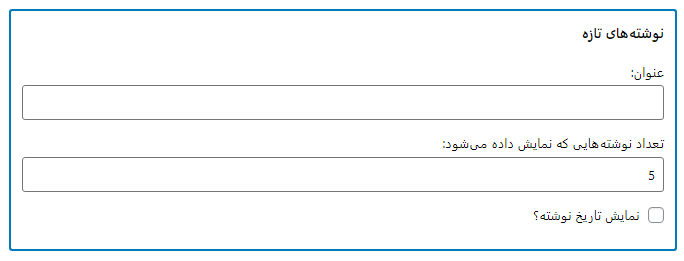
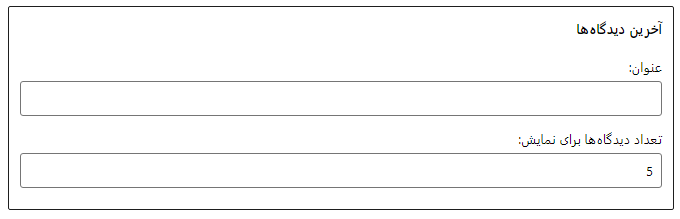
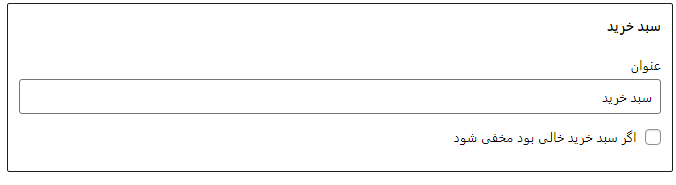
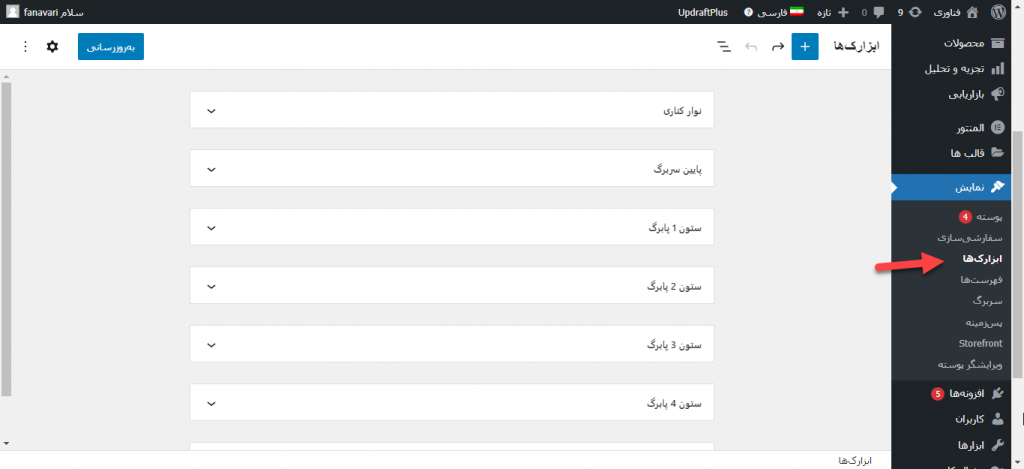
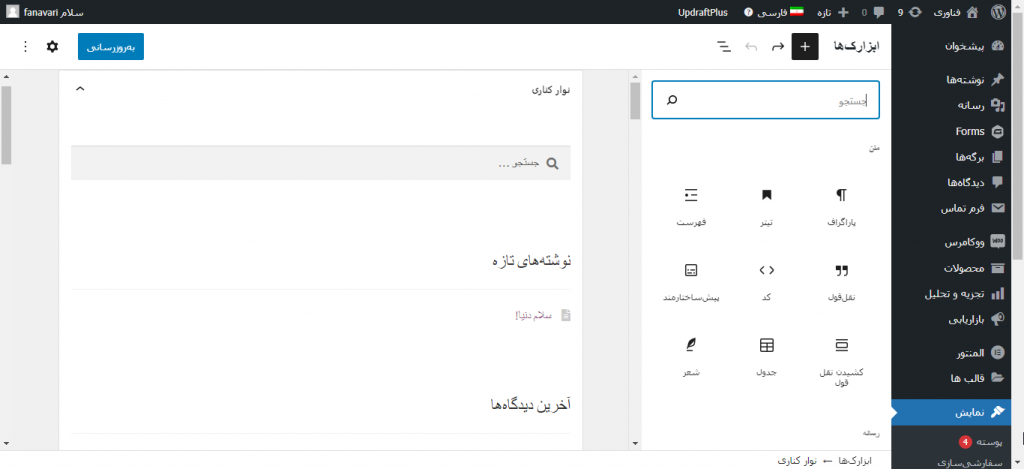
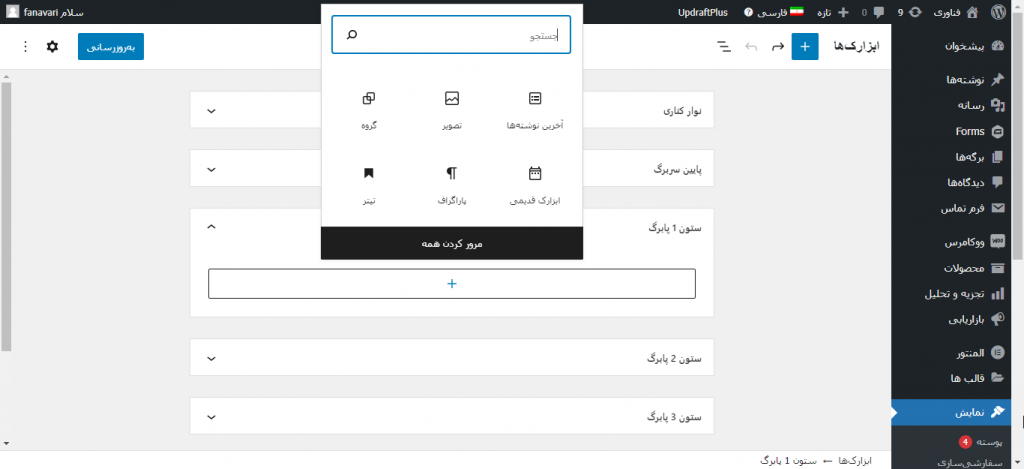



2 دیدگاه. ارسال دیدگاه جدید
بسیار عالی و کارآمد بود
در خدمت تون هستیم